win11虚拟化安全 Win11开启基于虚拟化的安全性教程
Win11作为微软最新的操作系统,带来了许多令人激动的新功能和升级,其中一个备受关注的功能就是基于虚拟化的安全性。Win11通过虚拟化技术,为用户提供了更高的安全性保障,有效防止恶意软件和病毒的攻击。虚拟化安全不仅使用户的隐私信息更加安全,还能够保护系统免受未知漏洞和零日攻击的威胁。本文将为大家详细介绍Win11开启基于虚拟化的安全性的教程,帮助用户更好地保护个人电脑安全。
Win11中基于虚拟化的安全性 (VBS)
VBS 基于虚拟化的安全性是Win11中包含的一项安全功能,允许用户防止未签名的驱动程序、代码、软件等驻留在您的系统内存中。话虽如此,它创建了一个孤立的制度,作为额外的安全层来保护您的系统。为了您的信息,它与核心隔离和内存完整性一起工作。当它开始消耗比平常更多的资源时,问题就开始了。由于它需要在后台持续运行,您必须一次性提供 CPU 资源才能获得更流畅的体验。当您不在中端硬件上同时玩游戏或运行多个高性能应用程序时,它运行良好。
1、首先,按 Win + X 组合键,或右键点击底部任务栏上的Windows 徽标;

2、在打开的隐藏菜单项中,选择Windows 终端 (管理员);

3、管理员: Windows PowerShell窗口,输入并按回车执行以下命令:
bcdedit /set hypervisorlaunchtype auto
命令执行完成后,需要重启电脑
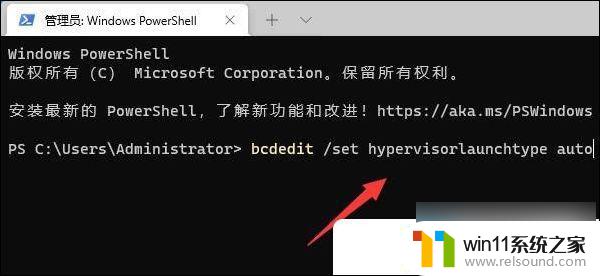
4、这时候,再按 Win + S 组合键,或点击底部任务栏上的搜索图标,顶部搜索框,输入系统信息,然后点击打开系统给出的最佳匹配系统信息应用;
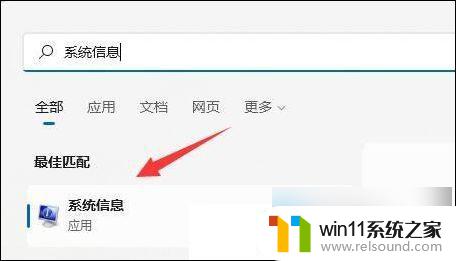
5、找到基于虚拟化的安全性选项,即可确认是否开启;
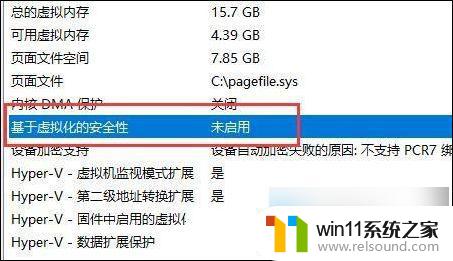
当然了,并不是所有主板都支持vbs,所以如果没有开启说明不支持
以上就是关于win11虚拟化安全的全部内容,如果您遇到相同问题,可以按照以上方法解决:
win11虚拟化安全 Win11开启基于虚拟化的安全性教程相关教程
- win10打开虚拟化技术 Win10如何开启VT虚拟化技术
- win11虚拟化怎么关闭 Win11如何关闭虚拟化功能
- win10系统虚拟机安装教程win7 Win10使用虚拟机安装win7系统步骤
- 贴吧怎么关闭虚拟形象 百度贴吧虚拟形象卡片关闭教程
- windows11启动vmware蓝屏 win11虚拟机蓝屏重启解决教程
- win11怎样设置虚拟内存 Win11虚拟内存设置步骤
- win11锁屏登录界面虚拟键盘 Win11关闭自动弹出的虚拟键盘的技巧
- 用什么软件打电话显示虚拟号码 如何申请虚拟号码
- win11安全设置如何设置 如何在Win11中进行隐私和安全性设置
- 微软推出Win11虚拟机,免费体验Win11,无需升级系统!
- 英伟达新一代AI芯片过热延迟交付?公司回应称“客户还在抢”
- 全球第二大显卡制造商,要离开中国了?疑似受全球芯片短缺影响
- 国外芯片漏洞频发,国产CPU替代加速,如何保障信息安全?
- 如何有效解决CPU温度过高问题的实用方法,让你的电脑更稳定运行
- 如何下载和安装NVIDIA控制面板的详细步骤指南: 一步步教你轻松完成
- 从速度和精度角度的 FP8 vs INT8 的全面解析:哪个更适合你的应用需求?
微软资讯推荐
- 1 英伟达新一代AI芯片过热延迟交付?公司回应称“客户还在抢”
- 2 微软Win11将为开始菜单/任务栏应用添加分享功能,让你的操作更便捷!
- 3 2025年AMD移动处理器规格曝光:AI性能重点提升
- 4 高通Oryon CPU有多强?它或将改变许多行业
- 5 太强了!十多行代码直接让AMD FSR2性能暴涨2倍多,性能提升神速!
- 6 当下现役显卡推荐游戏性能排行榜(英伟达篇)!——最新英伟达显卡游戏性能排名
- 7 微软发布Win11 Beta 22635.4440预览版:重构Windows Hello,全面优化用户生物识别体验
- 8 抓紧升级Win11 微软明年正式终止对Win10的支持,Win10用户赶紧行动
- 9 聊聊英特尔与AMD各自不同的CPU整合思路及性能对比
- 10 AMD锐龙7 9800X3D处理器开盖,CCD顶部无3D缓存芯片揭秘
win10系统推荐